Se você deseja acompanhar eventos globais ou simplesmente observar o que seus amigos estão fazendo, é útil saber como acessar o Mapa do Snap no Snapchat.
Este artigo aborda como visualizar o mapa tanto no seu celular quanto através da versão pública em um navegador web. Além disso, respondemos a perguntas frequentes, incluindo dicas de segurança do Snapchat ao usar o Mapa do Snap.
Como Explorar o Mapa no Snapchat?
Para acessar o Mapa do Snap em dispositivos iOS ou Android, siga estas etapas:
- Abra o Snapchat.

- Na tela inicial ou da câmera, toque no ícone de localização no canto inferior esquerdo.

- O Mapa do Snap e sua localização serão exibidos.

Para acessar a versão pública do Mapa do Snap em um navegador:
O Que é o Mapa do Snap do Snapchat?
O Mapa do Snap do Snapchat é um mapa interativo do planeta, criado para o compartilhamento de localização entre amigos. Você pode ver Snaps enviados ao Mapa do Snap de todo o mundo, incluindo celebrações, eventos e notícias.
As principais funcionalidades do Mapa do Snap incluem:
- Snaps: Para visualizar Snaps de diferentes lugares do mundo, clique nos mapas de calor. A cor azul indica baixa atividade, enquanto a cor vermelha indica alta atividade.
- Nossa História: Você pode adicionar seus Snaps de localização a uma coleção de histórias para aquele local. Ao visualizarem essa coleção, os usuários verão Snaps de pessoas que contribuíram para “Nossa História” nesse local. Para visualizar uma história, clique no ícone circular da história.
- Amigos: Veja onde seus amigos estão, se eles optaram por compartilhar a localização com você. Para iniciar uma conversa com um amigo, clique nele. Para ver o perfil, pressione e segure. Para encontrar um amigo específico, selecione “Pesquisar” e digite o nome na barra de pesquisa.
Nota: Se sua conta Bitmoji estiver integrada ao Snapchat, seus amigos verão seus personagens Bitmoji no mapa, e vice-versa.
- Locais: Interaja facilmente com empresas locais. Clique em um local de interesse para ver listagens ou pesquise o nome da empresa para encontrá-la.
Como Acessar o Mapa do Snapchat no iPhone?
Para visualizar o Mapa do Snap no iPhone:
- Abra o Snapchat.

- Na tela inicial ou da câmera, toque no ícone de localização no canto inferior esquerdo para acessar o Mapa do Snap.

- Na página do Mapa do Snap, você verá sua localização atual. Expanda o mapa com o polegar e o indicador.
- Você verá histórias públicas ao seu redor e de amigos que compartilharam a localização, representados como Bitmojis ou figuras com a localização em tempo real.
- Selecione um ponto no mapa para visualizar Snaps enviados naquela área.

- Para procurar um amigo, toque no ícone de pesquisa no canto superior esquerdo.

- Digite o nome de usuário do amigo na barra de pesquisa.
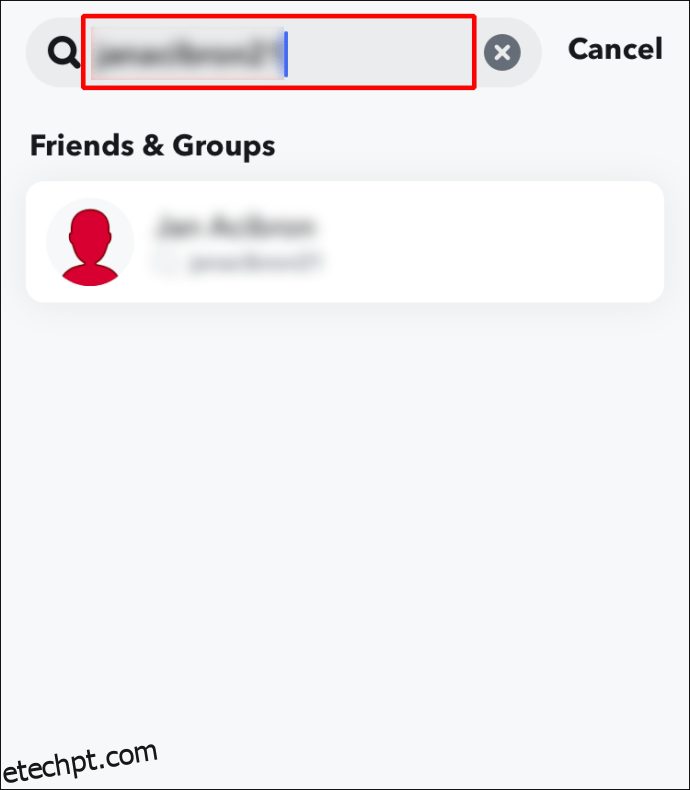
- A localização do amigo aparecerá com nome da cidade, hora local e detalhes do clima.

Como Acessar o Mapa do Snapchat em um Android?
Para visualizar o Mapa do Snapchat no seu celular Android:
- Abra o Snapchat.
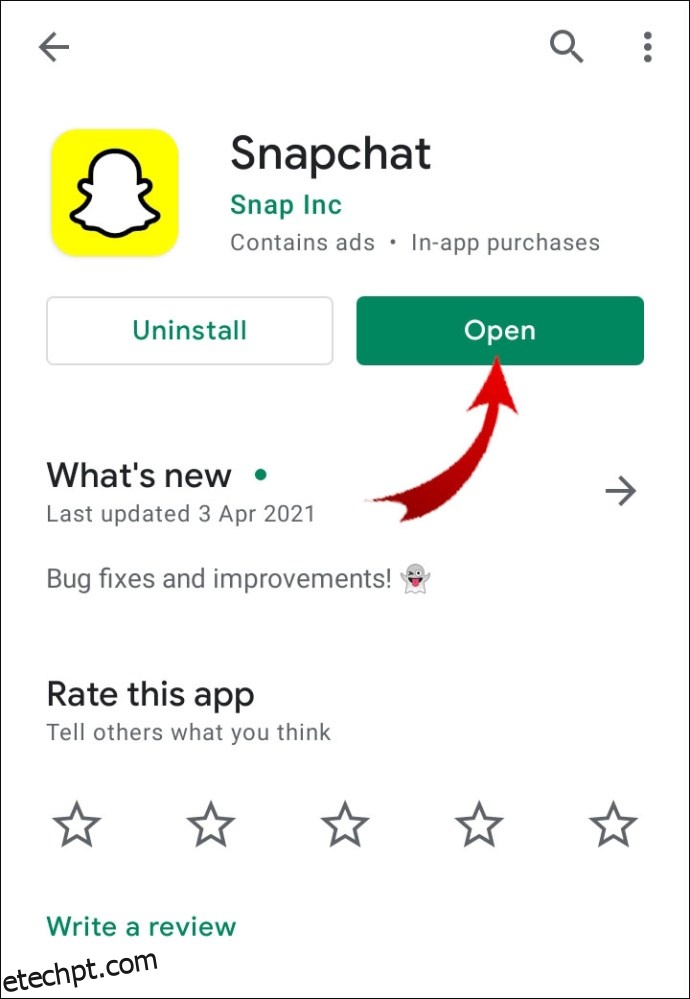
- Na tela inicial ou da câmera, toque no ícone de localização no canto inferior esquerdo para acessar o Mapa do Snap.
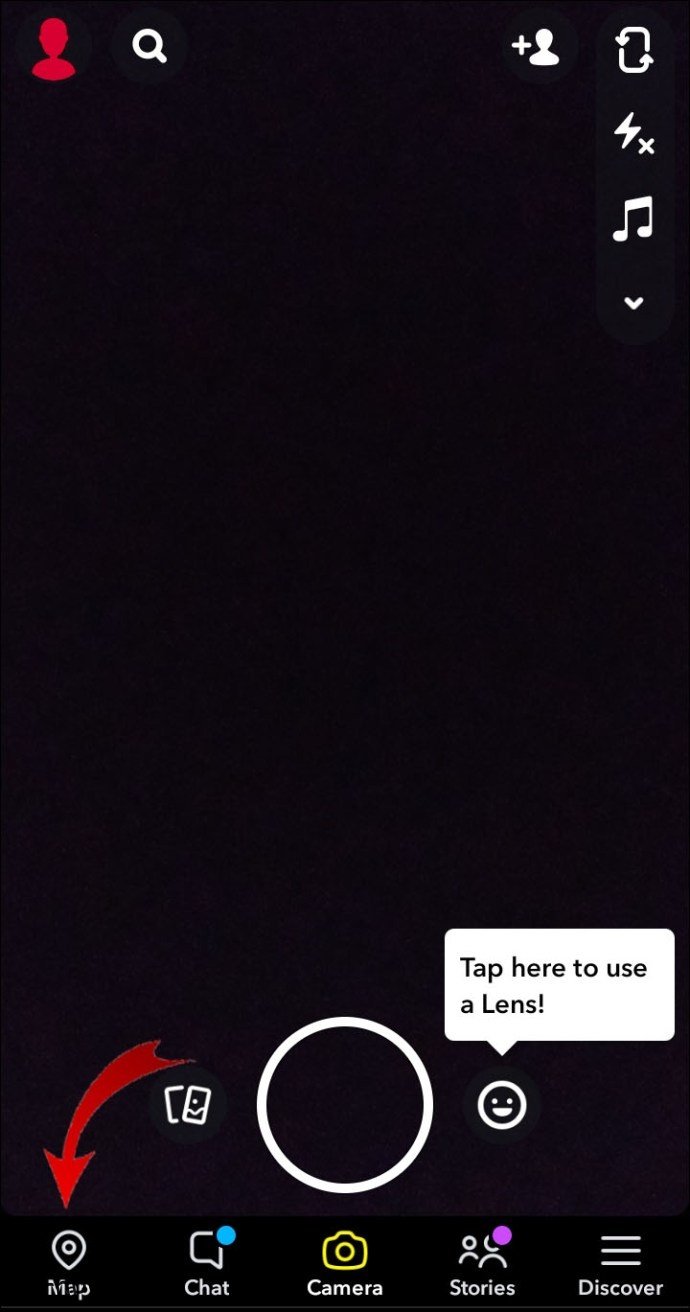
- Na página do Mapa do Snap, você verá sua localização atual. Expanda o mapa com o polegar e o indicador.
- Você verá histórias públicas ao seu redor e de amigos que compartilharam a localização, representados como Bitmojis ou figuras com a localização em tempo real.
- Selecione um ponto no mapa para visualizar Snaps enviados naquela área.

- Para procurar um amigo, toque no ícone de pesquisa no canto superior esquerdo.
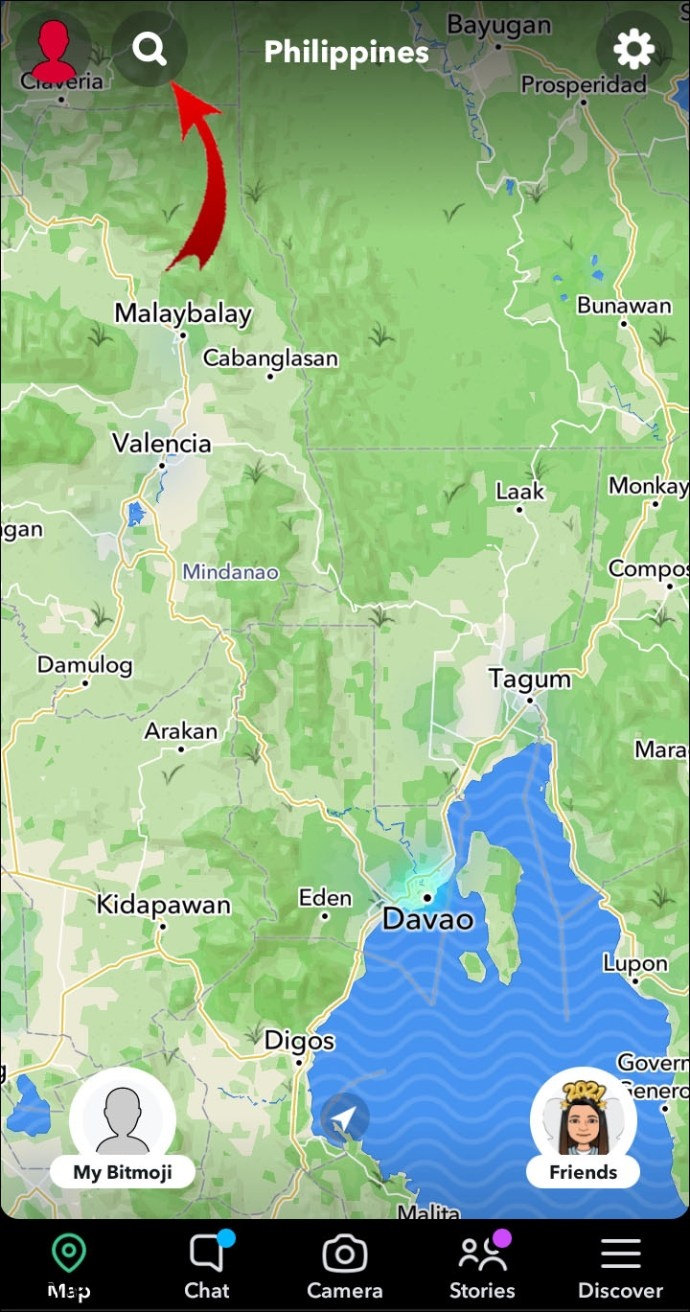
- Digite o nome de usuário do amigo na barra de pesquisa.

- A localização do amigo aparecerá com nome da cidade, hora local e detalhes do clima.
Como Usar o Mapa do Snap na Web?
Para ver Snaps públicos usando Safari, Chrome ou outro navegador:
- Abra um navegador e acesse map.snapchat.com.
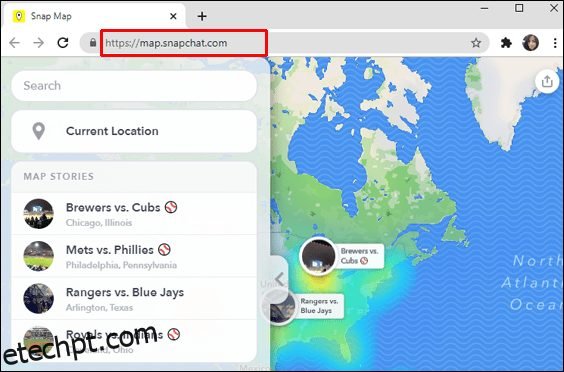
- O Mapa do Snap será exibido com Snaps públicos em mapas de calor.
- Clique em áreas azuis ou vermelhas para carregar Snaps. Azul indica baixa atividade e vermelho indica alta atividade.

- Para procurar cidades ou locais, use a barra de pesquisa no canto superior esquerdo.
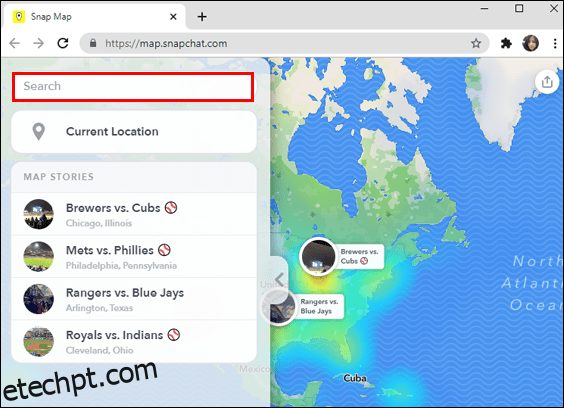
Como Alterar as Configurações de Localização no Snapchat?
Para ajustar suas configurações de localização no Snapchat pelo celular:
- Abra o Snapchat.

- Na tela inicial ou da câmera, toque no ícone de localização para acessar o Mapa do Snap.

- Na parte superior do Mapa do Snap, clique no ícone de engrenagem “Configurações” no canto superior direito.
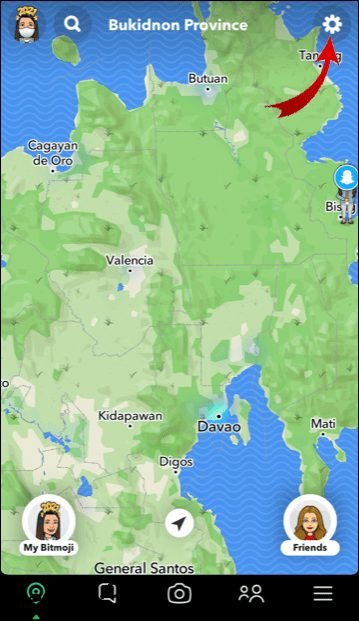
- Aqui, você pode escolher:
- Compartilhar com toda sua lista de amigos.

- Amigos Selecionados ou
- “Modo Fantasma”, onde sua localização não estará visível para ninguém.
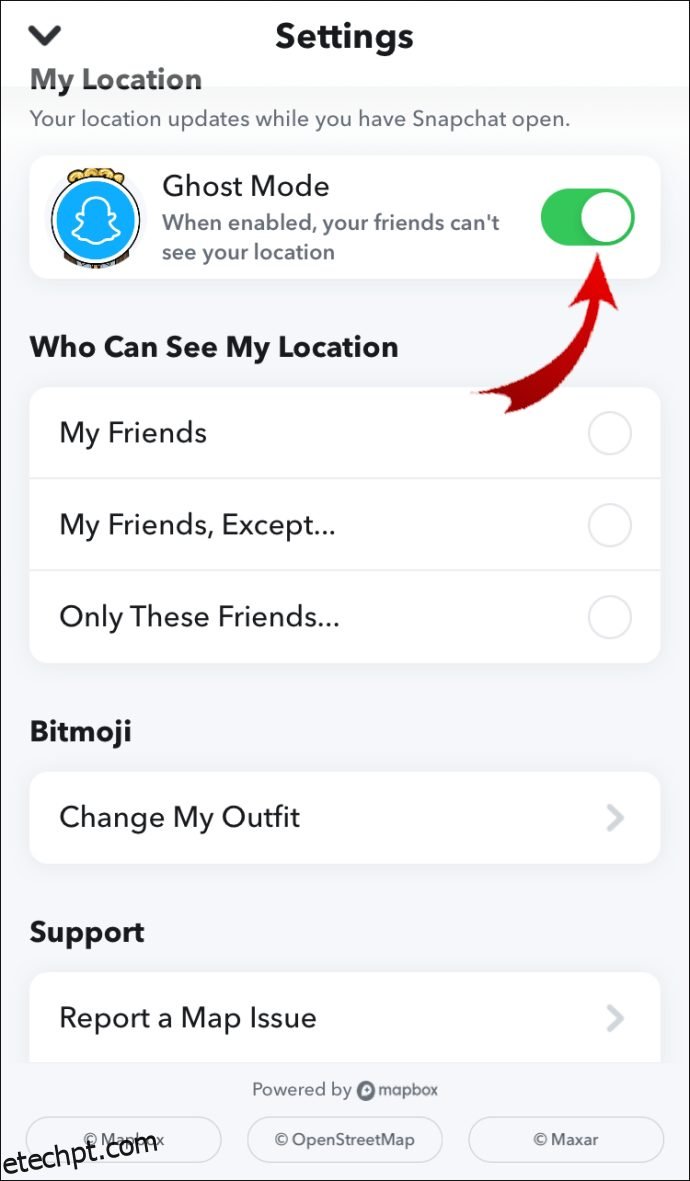
- Compartilhar com toda sua lista de amigos.
Para evitar solicitações de localização:
- Em “Configurações”, selecione “Quem pode ver minha localização”.
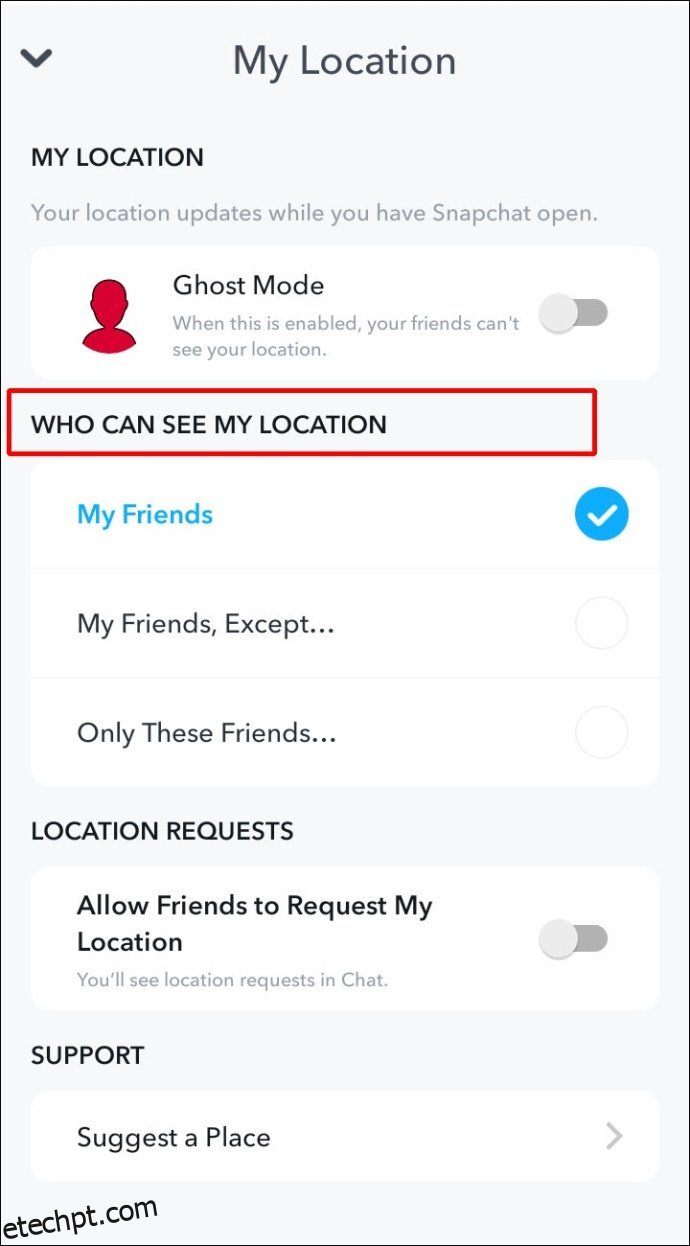
- Desative a opção “Permitir que amigos solicitem minha localização”.
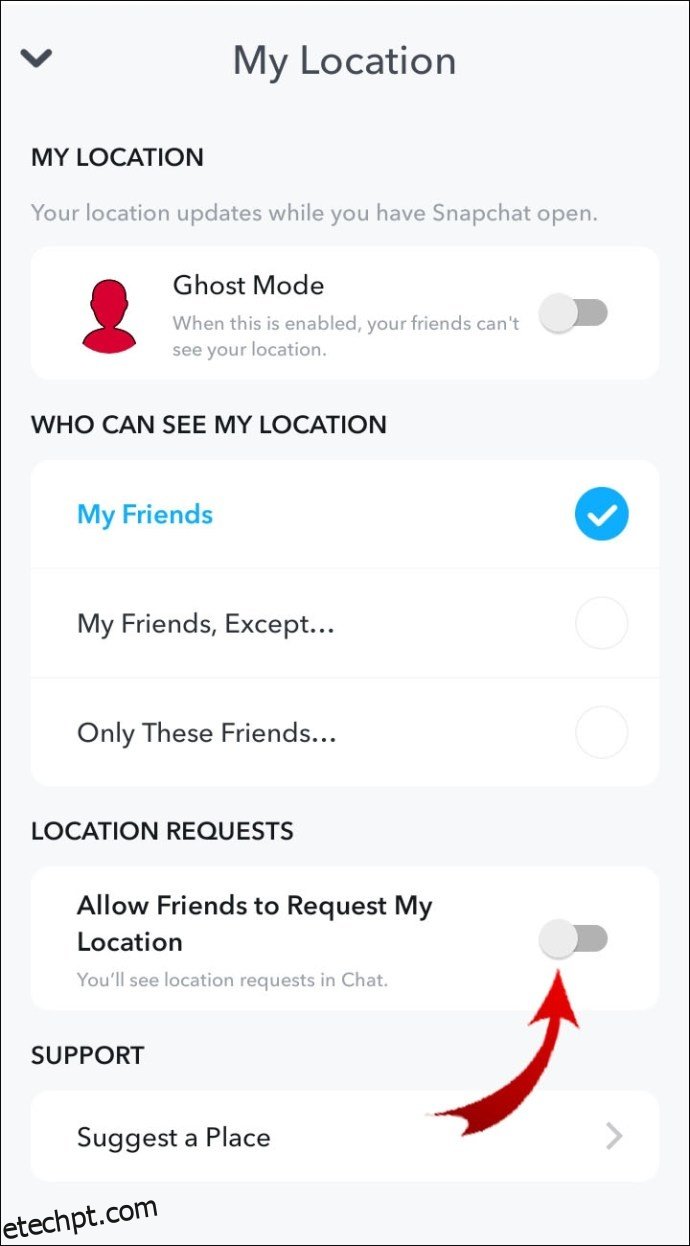
Nota: Snaps enviados ao Mapa do Snap podem ser visíveis no mapa, substituindo suas configurações de localização.
Como Ver Seus Amigos no Mapa do Snapchat?
Para ver amigos no Mapa do Snapchat quando eles permitirem:
- Abra o Snapchat.

- Na tela inicial ou da câmera, toque no ícone de localização para acessar o Mapa do Snap.

- Na tela do Mapa do Snap, expanda o mapa com o polegar e o indicador.
- Bitmojis ou figuras de amigos aparecerão no mapa com a localização atual.

- Para encontrar um amigo específico, clique no ícone de pesquisa no canto superior esquerdo.

- Digite o nome de usuário do amigo na caixa de pesquisa.
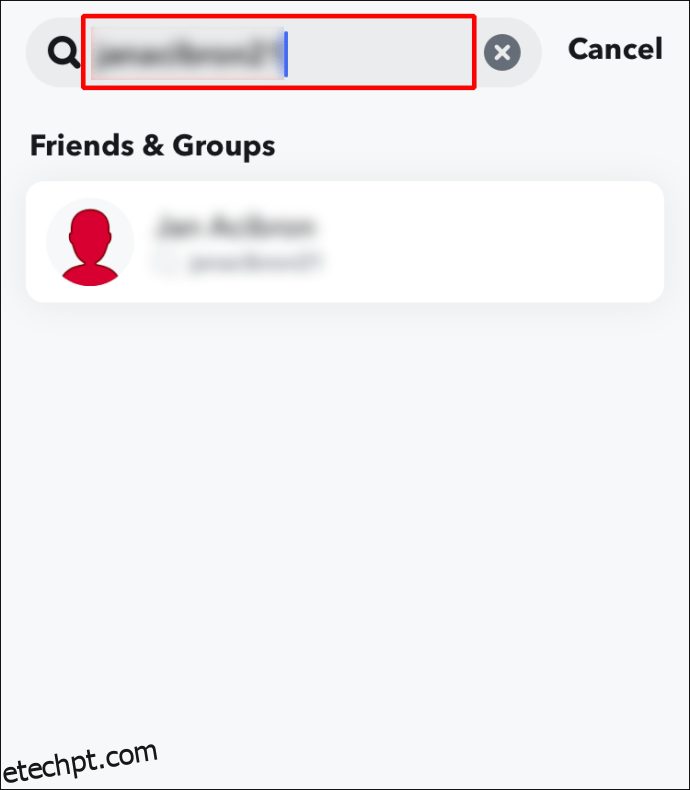
- Na parte superior da tela, detalhes da localização do amigo, incluindo nome da cidade, hora local e clima, serão exibidos.

Perguntas Frequentes Adicionais
O Snapchat Atualiza Automaticamente a Localização no Mapa do Snap?
Não, o Snapchat não atualiza automaticamente a localização no Mapa do Snap. Ele só atualiza quando o aplicativo está aberto e ativo no celular.
Para atualizar sua localização, os serviços de localização do dispositivo devem estar ativados. Sua localização não se atualiza automaticamente durante o movimento, sendo atualizada periodicamente ao anexar seu Bitmoji ao último local visitado.
Quão Precisa é a Localização no Snapchat?
O Mapa do Snap usa GPS, Wi-Fi ou dados da torre de celular, portanto, a precisão varia. A precisão do GPS é de cerca de 15 metros; os dados da torre usam triangulação para identificar sua localização em um círculo.
Como Reportar Detalhes Incorretos do Mapa do Snap?
Para informar ao Snapchat sobre dados de localização incorretos, imprecisos ou ausentes:
- Abra o Snapchat.
- Na tela inicial ou da câmera, deslize de cima para baixo para acessar o Mapa do Snap.
- Pressione o Mapa do Snap.
- Selecione “Informar um problema de mapa”.
- Selecione a opção adequada ao problema que você encontrou.
Para reportar um Local impreciso no Mapa do Snap:
- Selecione o ícone Locais.
- Selecione o ícone … ao lado do nome da empresa.
- Selecione a opção adequada.
Para sugerir uma edição:
- Selecione o local para o qual deseja sugerir uma edição.
- Clique no ícone … ao lado do nome da empresa.
- Selecione “Sugerir uma edição”.
- Sugira uma edição para qualquer um dos itens a seguir:
- Nome do lugar
- Localização no mapa, categoria do lugar
- Telefone
- Site
- Endereço
- Horário de funcionamento
- Cardápio
Como Se Manter Seguro Usando o Mapa do Snap?
Para se manter seguro ao usar o Mapa do Snap, o Snapchat sugere:
- Compartilhe sua localização apenas com quem você conhece.
- Verifique as configurações de privacidade frequentemente para garantir que as configurações de compartilhamento ainda sejam relevantes.
- Envie apenas Snaps que você não se importa que vejam, incluindo pontos de referência ou placas de rua que revelem sua localização.
Como Reportar Snaps Inapropriados?
Se você encontrar Snaps impróprios, você pode reportá-los:
- Abra o Snapchat.
- Na tela inicial ou da câmera, deslize de cima para baixo para acessar o Mapa do Snap.
- Pressione e segure a história que deseja reportar.
- No canto inferior esquerdo, clique na bandeira.
- Selecione o motivo do seu relatório. Exemplos incluem:
- Nudez ou conteúdo sexual
- Assédio ou abuso verbal
- Conteúdo ameaçador e violento
Como Desativar o Mapa do Snap?
Para impedir que amigos vejam sua localização, ative o “Modo Fantasma” no celular:
- Abra o Snapchat.
- Na tela inicial ou da câmera, deslize de cima para baixo para acessar o Mapa do Snap.
- No canto superior direito, selecione o ícone “Configurações”.
- Marque a opção “Modo Fantasma” e escolha por quanto tempo deseja impedir que vejam sua localização:
- Três horas
- 24 horas
- Ou até você desativar o “Modo Fantasma”.
Snapchat e a Geolocalização Global
O Mapa do Snap do Snapchat é um excelente recurso social para que os usuários do Snapchat vejam o que amigos e estranhos estão fazendo ao redor do mundo. Permite acompanhar eventos em tempo real e aprender sobre lugares através das experiências de outros usuários em “Nossas Histórias”.
Agora que você sabe como usar o Mapa do Snap, quais foram suas descobertas mais interessantes? Que tipo de histórias você gosta de compartilhar? Adoraríamos saber suas experiências com o Mapa do Snap, então deixe um comentário abaixo!